Kann Hyperlinks in Outlook-E-Mail unter Windows 11/10 nicht öffnen
Wenn Sie ein Produkt wie Microsoft Outlook verwenden und auf einen Hyperlink klicken, wird versucht, es im Standardbrowser zu öffnen, der der Edge- Browser ist. Manchmal kann kein Link zu einem Microsoft - Produkt in Windows 11/10 geöffnet werden . Dies passiert normalerweise, wenn die Standardzuordnung zum Öffnen eines Links in einem Browser unterbrochen ist. In diesem Beitrag teilen wir mit, was zu tun ist, wenn Sie Hyperlinks in Outlook-E-Mails in Windows 11/10 nicht öffnen können .(cannot open hyperlinks in Outlook email)
Möglicherweise sehen Sie Fehlermeldungen wie:
- Dieser Vorgang wurde aufgrund von Einschränkungen abgebrochen(This operation has been canceled due to restrictions)
- Die Richtlinien Ihrer Organisation hindern uns daran, diese Aktion für Sie durchzuführen.(Your organization’s policies are preventing us from completing this action for you.)
Dies geschieht insbesondere, wenn Sie eine ältere Version von Outlook verwenden und Internet Explorer entfernt(removed Internet Explorer) haben . In diesem Fall kann es hilfreich sein, den IE erneut zu aktivieren und die IE-Optionen auf die Standardeinstellungen zurückzusetzen.
Hyperlinks in Outlook -E-Mail können nicht geöffnet werden
Microsoft versucht, alles in Edge oder Internet Explorer zu öffnen . Wenn Sie Hyperlinks in Outlook(Outlook) -E-Mails nicht öffnen können , befolgen Sie diese Methoden, um das Problem zu beheben.
- Wiederherstellen der Dateizuordnungsstandards(Restore File Association) für Outlook und Edge .
- Exportieren und importieren Sie den Registrierungsschlüssel(Registry) von einem anderen Computer
- Edge-Einstellungen zurücksetzen
- Reparaturbüro.
Windows berücksichtigt die Standardbrowserzuordnung, aber wenn die Einstellungen nicht konfiguriert sind oder eine Beschädigung vorliegt, wird das Problem verursacht.
1] Stellen Sie die Dateizuordnungsstandards(Restore File Association) für Outlook und Edge wieder her(Edge)
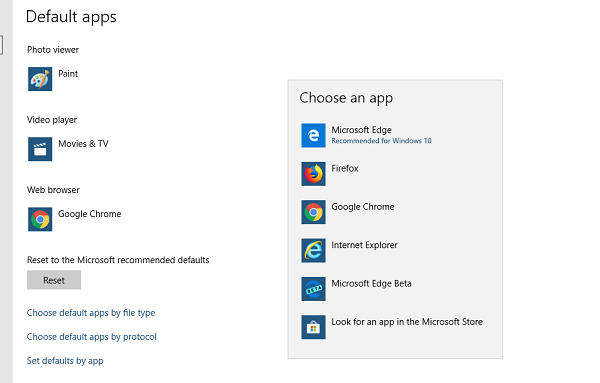
- Schließen Sie Ihren Standardbrowser, falls er geöffnet ist.
- Gehen Sie in den Windows-Einstellungen zu (Windows Settings)Settings > Apps > Default Programs
- Klicken Sie(click on whatever is the defaul) unter Webbrowser auf die Standardeinstellung und wählen Sie dann Microsoft Edge als Ihren Standardbrowser aus
- Wechseln Sie zu Outlook und klicken Sie auf einen beliebigen Link, um sicherzustellen, dass er in Edge geöffnet wird . Schließen Sie den Edge-(Close Edge) Browser.
- Öffnen Sie den Standardbrowser erneut und ändern Sie den Standardbrowser erneut über die Browseroption.
Wenn Sie jetzt einen beliebigen Link öffnen, wird er im Standardbrowser Ihrer Wahl geöffnet.
Der Sinn dieser Übung besteht darin, etwas zu reparieren, das kaputt ist, indem Sie die Einstellungen ändern. Normalerweise gibt es dafür einen Registrierungseintrag, und wenn wir alle diese Schritte ausführen, wird das Problem mit der Registrierung behoben.
2 ] Exportieren(] Export) und importieren Sie den Registrierungsschlüssel von einem anderen Computer
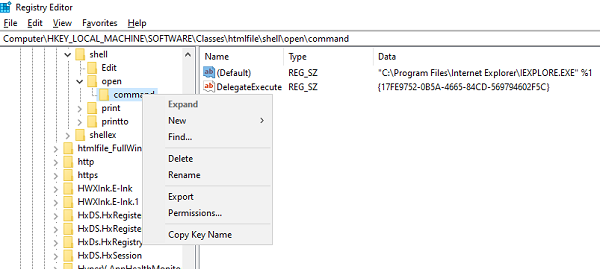
Überprüfen Sie auf einem anderen Computer, ob die Links Hyperlinks in Outlook -E-Mails unter Windows 10 öffnen können . Wenn dies der Fall ist, empfehlen wir, bestimmte Registrierungseinstellungen von diesem Computer auf diesen Computer zu importieren.
Öffnen Sie auf dem anderen Computer den Registrierungseditor
Navigieren Sie zu:
Computer\HKEY_LOCAL_MACHINE\SOFTWARE\Classes\htmlfile\shell\open\command
Klicken Sie mit der rechten Maustaste auf den Befehlsordner(Command) und wählen Sie Exportieren.
Speichern Sie die Datei unter einem Namen, den Sie sich gut merken können, auf dem Computer.
Kopieren Sie als Nächstes die Registrierungsdatei(Registry) auf Ihren Computer
Doppelklicken Sie darauf und es fügt den Eintrag in Ihre Computerregistrierung ein.
Alternativ können Sie zum selben Ort auf Ihrem Computer gehen und prüfen, ob der Wert derselbe ist wie:
"C:\Program Files\Internet Explorer\IEXPLORE.EXE" %1
Versuchen Sie nun, einen Link in Outlook zu öffnen, und prüfen Sie, ob Sie Hyperlinks in (Outlook)Outlook -Mail immer noch nicht öffnen können .
3] Edge-Einstellungen zurücksetzen
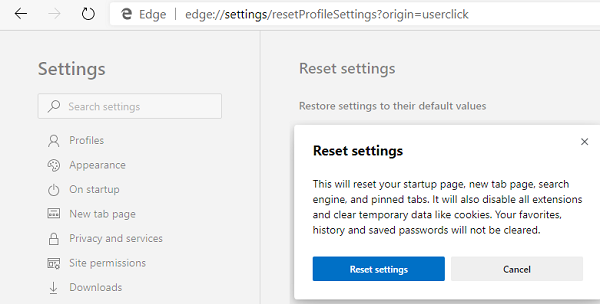
Die letzte Option besteht darin, die Edge-Einstellungen zurückzusetzen(reset Edge settings) . Windows fordert Edge möglicherweise auf, einen Link zu öffnen, wenn es der Standardbrowser ist, aber es funktioniert nicht.
- Offener Rand
- Gehen Sie zu edge://settings/reset
- Klicken Sie(Click) auf die Einstellungen(Restore) auf ihre Standardwerte zurücksetzen
- Es öffnet sich ein Popup-Fenster, in dem Sie die Aktion bestätigen können.
Beim Zurücksetzen gehen die Startseite, die neue Registerkarte, die Suchmaschine, angeheftete Registerkarten usw. verloren. Außerdem werden alle Erweiterungen deaktiviert und temporäre Daten wie Cookies gelöscht. Ihre Favoriten, Ihr Verlauf und Ihr Passwort werden nicht gelöscht.
Ebenso können Sie Chrome( reset Chrome) und Firefox zurücksetzen .
4] Reparaturbüro
Möglicherweise müssen Sie Microsoft Outlook oder die Office - Installation wiederholen.
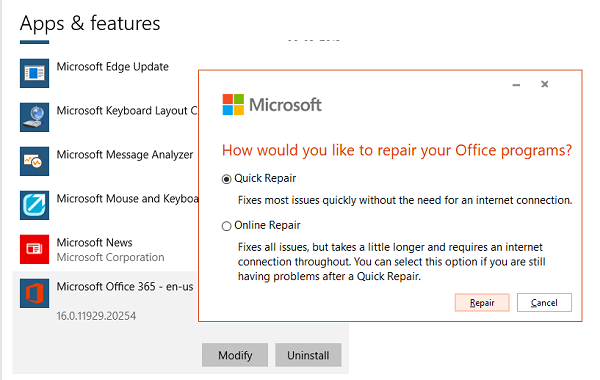
- Klicken Sie mit der rechten Maustaste auf die Schaltfläche Start und wählen Sie im Popup-Menü Apps und Funktionen aus(Apps and Features)
- Wählen Sie das Microsoft Office - Produkt aus, das Sie reparieren möchten, und wählen Sie Ändern(Modify) aus .
- Es öffnet die Office -Reparaturoptionen
- Schnellreparatur(Quick Repair) : Behebt die meisten Probleme schnell, ohne dass eine Internetverbindung erforderlich ist
- Online-Reparatur(Online Repair) : Behebt alle Probleme, dauert aber etwas länger und erfordert durchgehend eine Internetverbindung.
Sie können versuchen , nur Outlook zu reparieren . Versuchen Sie, einen Link zu öffnen, und prüfen Sie, ob er wie erwartet funktioniert.
Wir hoffen, dass diese Tipps einfach zu befolgen waren und Sie die Hyperlinks in Outlook -Mail in Windows 11/10 öffnen konnten .
Related posts
Kann Hyperlinks in Outlook nicht öffnen?
Fehler beim Laden der Nachricht Outlook-Fehler auf Android-Handys
So optimieren Sie die mobile Outlook-App für Ihr Telefon
So senden Sie eine Einladung für ein Meeting in Outlook
Outlook.com empfängt oder sendet keine E-Mails
So erstellen und richten Sie eine benutzerdefinierte Domänen-E-Mail-ID in Outlook ein
Dateien können nicht an E-Mails in Outlook.com oder der Desktop-App angehängt werden [behoben]
So verwenden Sie Google Mail über die Outlook.com-Oberfläche
Verhindern Sie, dass Outlook automatisch Kalenderereignisse aus E-Mails hinzufügt
So starten Sie Word, Excel, PowerPoint, Outlook im abgesicherten Modus
So speichern Sie E-Mails als PDF in Google Mail und Outlook
So installieren Sie Outlook im Web als Progressive Web App
So fügen Sie Outlook in Windows 11/10 RSS-Feeds hinzu
So leeren Sie den Junk-E-Mail-Ordner in Outlook
So legen Sie Outlook als Standard-E-Mail-Reader auf dem Mac fest
So teilen Sie den Kalender in Outlook
So senden Sie E-Mails, die im Postausgang des Microsoft Outlook-Clients hängen bleiben
So archivieren Sie E-Mails und rufen archivierte E-Mails in Outlook ab
Beheben Sie den Outlook-Sende-/Empfangsfehler 0x8004102A
Die automatische Vervollständigung funktioniert in Outlook nicht richtig
